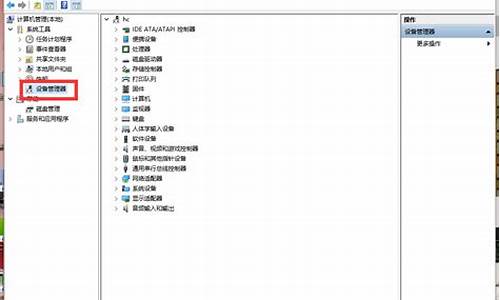电脑系统修复怎么恢复_电脑系统修复在哪里找
1.电脑自动修复故障解决办法

笔记本电脑系统崩溃?别担心!按照以下步骤轻松恢复出厂设置。另外,如果你遇到了笔记本电脑黑屏问题,可以根据黑屏的原因进行排查和解决。
进入高级启动选项开机时迅速按下F8键,进入Windows 7的高级启动选项。选择“修复计算机”选项,并确保选择正确的键盘输入方法。
启动系统恢复选项选择“Dell DataSafe 还原和紧急备份”来启动系统恢复选项。在此页面上,选择“选择其他系统备份和更多选项”,并点击“下一步”。
选择出厂映像选择“还原我的计算机”并继续操作。选择正确的出厂映像后,只需点击“下一步”即可开始将系统恢复到出厂状态。请注意,在恢复过程中,笔记本电脑需要连接适配器。
重新启动电脑
完成系统恢复后,重新启动电脑即可。
黑屏问题排查
如果你遇到了笔记本电脑黑屏问题,可以根据黑屏的原因进行排查和解决。判断黑屏是背光不能点亮还是屏幕或接线损坏,可以通过在光线较强的地方观察屏幕是否有隐约显示来进行判断。如果是背光问题,可能是灯管或增压电路故障;如果是屏幕或接线问题,则需要考虑更换相关部件。
电脑自动修复故障解决办法
鼠标右键“计算机”,选择属性,进入后点选“系统保护”选项卡
1、在刚才的“系统保护”界面中点击“系统还原”。
2、在弹出的系统还原提示窗口点击下一步。
3、点击显示更多还原点,还可看到系统在进行更新后自动创建的还原点。
4、先选择某个还原点,双击即可看到,在系统还原到该点之后会受到影响的程序、驱动。
5、若确认还原到该点,在如下页面单击选中还原点,点击下一步。
6、确认还原点,在点击完成后,会弹出提醒:一旦进行启动后,系统还原不能中断。点击“是”连接适配器,等待系统还原完成即可。
开机出现自动修复可能与您关机前的不当操作有关系,操作大的东西、使用电脑时间长造成的卡顿引起的,或下载了不合适的东西、或删除了系统文件、或断电关机等,故障不会无缘无故的发生。
中病毒导致系统出故障可能是中病毒导致系统出故障。用杀毒软件进行检测与杀毒。
软件或插件兼容性不行因为安装的软件或者插件跟系统兼容性不行,发生冲突。将冲突的软件删除即可。
重装或还原系统如果重装也是修复,建议还是检修一下去,如果可以进入安全模式,说明安装了不合适的东西,将出事前下载的不合适东西全部卸载,或还原系统或重装,如果电脑是Win8,进不了系统是进不了安全模式的,只有重装了。
声明:本站所有文章资源内容,如无特殊说明或标注,均为采集网络资源。如若本站内容侵犯了原著者的合法权益,可联系本站删除。